
La nostra lista delle migliori app per Mac Le migliori app per Mac Le migliori app per Mac Dai client di posta elettronica alle utilità di sistema, i risparmiatori di tempo ai vantaggi della produttività; in questa pagina troverai il miglior software per Mac usato dallo staff e dai lettori di MakeUseOf. Read More si rivolge già a tutti i tipi di utenti, ma oggi abbiamo una serie di app rivolte direttamente a coloro che sono incollati ai loro MacBook e iMac per tutto il giorno.
Queste potenti utility sono progettate per migliorare la tua esperienza quotidiana su Mac OS X. Renderanno il tuo flusso di lavoro digitale non solo più produttivo, ma anche più confortevole e piacevole.
Abbiamo salvato applicazioni come suite per ufficio, editor di immagini e outliner per un altro giorno.
Per proteggere i tuoi occhi
f.lux (gratuito)
Se stai lavorando per ore folle per rispettare una scadenza o abbuffare sui video di YouTube, fissare lo schermo di un computer tutto il giorno non è esattamente piacevole. Ma tu lo sapevi già. Tutto quello che stiamo dicendo è avere pietà dei tuoi occhi e installare f.lux.
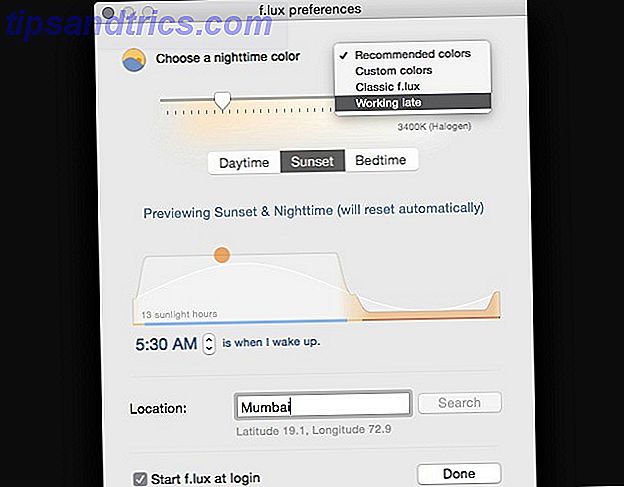
f.lux assicura che il display del Mac cambi colore per adattarsi all'ora del giorno Usa F.lux per dormire meglio dopo le attività del computer notturno Usa F.lux per dormire meglio dopo le attività del computer notturno Se guardi attentamente, la maggior parte di monitor LCD hanno un pulsante per cambiare automaticamente gli attributi dello schermo per regolare i tipi di media che viene visualizzato. Leggi di più . Una volta installata l'app, dille dove vivi e si prenderà cura di tutto il resto. Mentre il sole tramonta, lo schermo del computer smetterà di accecarti con il suo bagliore luminoso come la luce del sole. Al contrario, assumerà una tonalità calda e sottile.
Vuoi vedere in anteprima come si comporterà l'app, ad esempio, al tramonto o prima di coricarsi? Vuoi modificare le temperature del colore a tuo piacimento? Puoi farlo e altro ancora tramite la sezione Preferenze. Fai clic sull'icona della barra dei menu di f.lux e troverai un collegamento ad essa. Puoi anche disabilitare f.lux temporaneamente o anche per app specifiche.
Per Supercharging Spotlight
Torcia (gratis)
Torcia ospita un ampio set di plug-in che estendono le funzionalità della funzione di ricerca del Mac, Spotlight Cerca in modo più efficiente in Mac OS X Con i nostri migliori suggerimenti Spotlight Cerca in modo più efficiente in Mac OS X Con i nostri migliori consigli Spotlight è stata una caratteristica Mac killer per anni, con Cupertino regolarmente scuola Redmond nell'arte della ricerca desktop. Ecco alcuni suggerimenti per aiutarti a trovare di più sul tuo Mac. Leggi di più . Il risultato è che la funzione di ricerca nativa di OS X ottiene superpoteri Aggiungi superpoteri a Spotlight con questo sistema di plugin non ufficiale Aggiungi superpoteri a Spotlight con questo sistema di plugin non ufficiale Porta Google, Wolfram Alpha, il meteo e qualsiasi altra cosa a Spotlight. Leggi di più e puoi accedervi tutti con poche sequenze di tasti.
Sto twittando da Flashlight per Mac in questo momento - è davvero fantastico!
- Josh Farrant (@FarPixel), 3 giugno 2015
Quindi, cosa puoi fare con queste funzionalità aggiunte? Quello che non puoi fare è una domanda migliore. Puoi cercare su Google, tradurre testo, inviare email e iMessage, impostare rapidamente promemoria, aggiungere eventi del calendario, inviare tweet e messaggi Slack e persino visualizzare immagini di gattini carini. Puoi anche installare più ritocchi dal pannello di controllo della torcia elettrica, ed è tutto gratis!
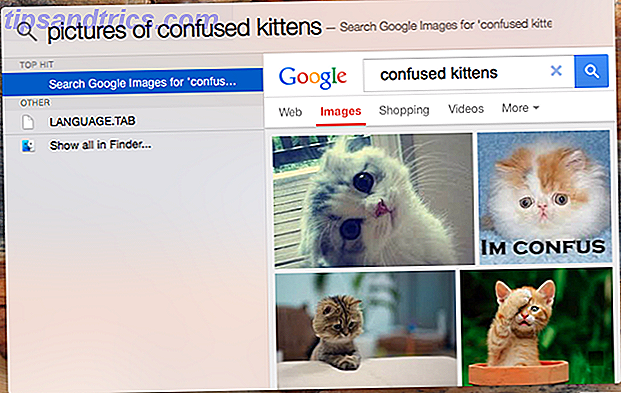
Per mantenere i tuoi appunti risparmia a portata di mano
Copy'em Paste ($ 9, 99)
Copy'em Paste registra le cose che hai copiato negli appunti. Funziona con testo, file, frammenti di codice, immagini - praticamente tutto ciò che è possibile copiare. È possibile ordinare i clip, ricercarli con facilità, salvare quelli che si utilizzano spesso e persino saltare salvare clip copiati da programmi specifici. L'app è abbastanza versatile in questo modo. Se non vuoi incollare i clip manualmente, installa l'app gratuita Copy'em Paste Helper per aggiungere la funzione di incollamento automatico.
La copia di Copy'em ricca di funzionalità ti dà la possibilità di salvare clip illimitate e manipolarle a tuo piacimento. Questo fa valere il valore del cartellino del prezzo di $ 9, 99. Se stai cercando una soluzione gratuita per cominciare, dai un colpo a PasteBox.
Finalmente ho trovato il gestore di appunti perfetto per mac: Copy'em Paste. È stato un lungo viaggio! #dev #utility
- Francesco Pretelli (@Xeo_it) 9 aprile 2015
Per il tempo di tracciamento
RescueTime (opzione gratuita, premium disponibile)
Come puoi smettere di perdere tempo se non sai cosa lo stai sprecando? Installa RescueTime per avere un quadro chiaro di quali attività digitali impiegano più tempo del dovuto. Funziona in background, prendendo nota del tempo che trascorri su ogni app e sito web che apri. Quindi, compila tutti i dati in un rapporto completo che puoi utilizzare per pianificare il tuo lavoro e gestire meglio il tuo tempo.
Sto usando rescuetime per capire dove va il mio tempo quando sono al computer. Controllalo o ... http://t.co/WmGrP29iFT pic.twitter.com/CpcIWuYH2l
- ProductivityBooster (@ProductivityTOP) 10 luglio 2015
La versione Lite di RescueTime è gratuita. La versione Premium ha una prova gratuita di 14 giorni ed è successiva a $ 9 al mese. Se si desidera bloccare i siti Web che distraggono o tenere traccia del tempo quando si è lontani dal computer, l'aggiornamento farà proprio questo.
Se sei un libero professionista alla ricerca di un'app che ti aiuti nel tracciamento del tempo per i tuoi progetti, prova Kapow. Graeme Gott è l'uomo dietro Kapow. È lo stesso ragazzo che ci ha dato la famosa app di scrittura minimalista FocusWriter FocusWriter - Editor di testo minimalista, distratto e bello FocusWriter - Editor di testo minimalista, distratto e bello Leggi di più.
Per bloccare le distrazioni online
Autocontrollo
Se non riesci a svolgere un lavoro perché spesso ti distraggi dalle distrazioni online, hai bisogno di una dose di SelfControl. Usalo per creare una lista nera di siti web che trovi particolarmente allarmanti, imposta un timer e lavora. SelfControl bloccherà l'accesso ai siti web sulla tua lista nera per il tempo specificato. Puoi sfogliare altri siti come al solito - una cosa buona se il tuo lavoro dipende dal Web.
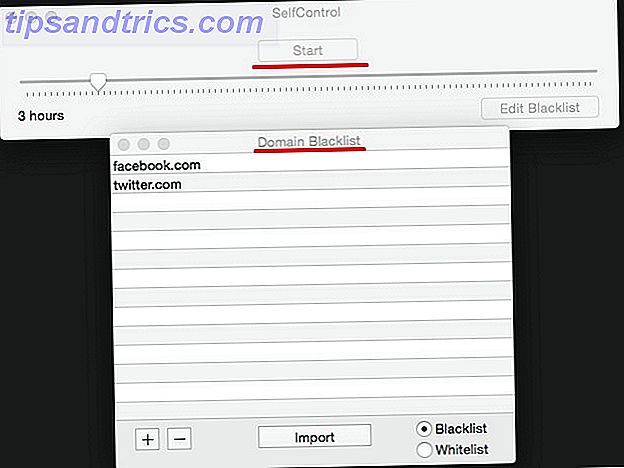
Stai già pensando a come imbrogliare? Non puoi - anche se riavvii il Mac o elimina l'app stessa. Devi aspettare che il timer si esaurisca.
Per lavorare con la tecnica del Pomodoro
Pomodoro One
Sai che amiamo la tecnica Pomodoro Tagliare la procrastinazione con queste applicazioni e software della tecnologia Pomodoro Tagliare la procrastinazione con queste applicazioni e software della tecnica Pomodoro La procrastinazione è una malattia che pervade studenti e lavoratori in tutti gli angoli del mondo e infetta sia i dilettanti che i professionisti. Come scrittore, soffro di procrastinazione su base giornaliera. Alcune persone ... Leggi di più qui su MakeUseOf, intervallando periodi produttivi di lavoro con pause brevi e regolari. Se vuoi usarlo mentre lavori sul tuo Mac, mantieni Pomodoro One a portata di mano. Non ha troppe caratteristiche fantastiche, che è ciò che lo rende perfetto.
Quando il timer si esaurisce, sentirai un suono. Puoi inserire un promemoria visivo se lo desideri, ma non è presente alcun pulsante di pausa. L'app ha una sezione Rapporti in cui è possibile tenere d'occhio l'attività di Pomodoro per la settimana corrente e l'ultima.
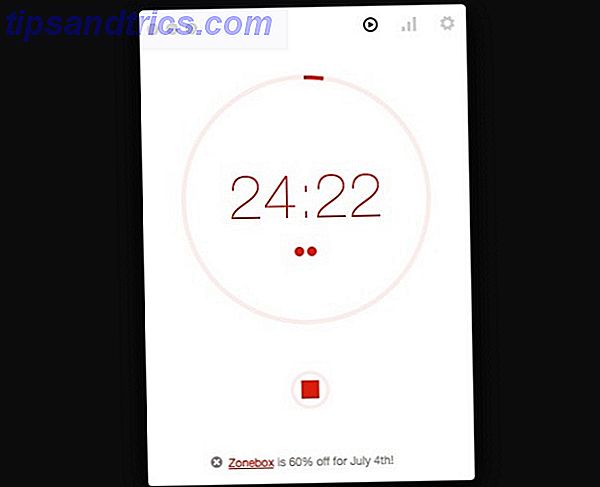
Come puoi vedere nell'immagine sopra, Pomodoro One mostra una pubblicità, che non mi sembra molto distratta. Se pensi diversamente, puoi rimuoverlo e supportare lo sviluppatore con un upgrade di $ 1, 99. Tomighty è un altro timer desktop gratuito da provare.
Per trasformare i siti Web in app autonome
Fluido (gratuito)
Dovresti tenere aperti i tuoi siti web preferiti per un accesso rapido o chiuderli per risparmiare spazio sul browser? Sbarazzati di questo dilemma trasformando alcuni dei tuoi siti web più utilizzati in app desktop standalone con Fluid. Il processo è piuttosto semplice. Tutto ciò di cui hai bisogno è l'url del sito web e un nome per accompagnarlo.
La versione gratuita di Fluid ha la capacità di creare app illimitate. La licenza di $ 4, 99 offre alcune funzionalità extra come la modalità a schermo intero e lo stile personalizzato per le app Fluid.
Per trascinare e rilasciare meglio
Dropzone 3 ($ 4, 99)
Sia che tu voglia spostare file, caricarli su un servizio cloud o condividerli via AirDrop, Dropzone 3 è l'app da usare per trascinare, rilasciare e fare. Si trova nella barra dei menu e fornisce le azioni su cui è possibile rilasciare i file e lasciare che Dropzone si occupi del resto.
Con azioni Dropzone aggiuntive, puoi eseguire alcune delle tue attività normali con un solo clic. Ad esempio, considera il processo di installazione di un'app per Mac. Si apre un file .dmg, si installa l'app inclusa e si sposta nella cartella Applicazioni, quindi si elimina il file .dmg. Un'azione Dropzone ti consente di ridurla a un'operazione con un solo clic.
Bakari ha già dimostrato che Dropzone è in grado di fare, Dropzone 3 Turbocharges Mac con azioni di trascinamento Dropzone 3 Turbocharges Mac con azioni di trascinamento Puoi perdere tempo a inserire file e cartelle in modo tradizionale, oppure potresti risparmia tempo e fai tutto direttamente dalla barra dei menu usando Dropzone. Ulteriori informazioni e di seguito è il video demo ufficiale di Aptonic.
Per mantenere sveglio il tuo Mac
Senza caffeina)
La caffeina fa una cosa e lo fa bene. Arresta il tuo Mac dall'andare a dormire. Nessun screensaver e schermo attenuato dopo aver attivato Caffeine tramite l'icona della barra dei menu. Fai clic sull'icona una seconda volta e l'app viene disabilitata. Questo è tutto ciò che c'è da fare. Il massimo che puoi modificare è impostare l'app da avviare all'accesso e specificare una durata predefinita per la quale rimane attiva.
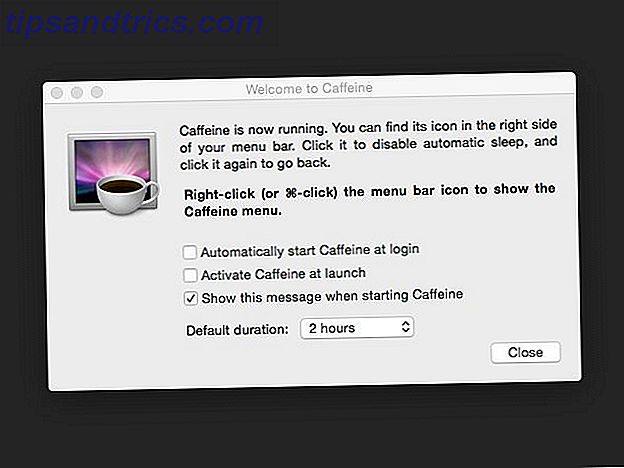
Per l'utilizzo dell'iPad come secondo display
Duetto ($ 15, 99)
Duet trasforma il tuo iPad (o iPhone) in un secondo schermo per il tuo Mac tramite una connessione cablata. Mark ha recensito Duet Trasforma il tuo dispositivo iOS in un monitor aggiuntivo con Duet Trasforma il tuo dispositivo iOS in un monitor aggiuntivo con Duet Ora puoi utilizzare un'app per iPad per espandere la tua collezione di schermi, trasformando il tuo tablet da $ 500 in un piccolo monitor portatile. Si chiama Duet. Leggi di più e ne è rimasto impressionato. Sembra che l'app vada molto meglio dei suoi colleghi (scaltri) iPad-as-second-display, che spesso usano una connessione di rete piuttosto che un cavo Lightning.
La versione per iPad di Duet costa $ 15, 99 e l'app complementare per il tuo Mac (o PC) è gratuita, il che non è male se consideri il costo reale dell'acquisto di un secondo monitor. Se vuoi un'applicazione che funziona tramite Wi-Fi o supporta più di uno schermo in più, Air Display è un'alternativa che potresti voler controllare.
Per personalizzare i gesti del mouse e del trackpad
BetterTouchTool (gratuito)
BetterTouchTool è un'app potente (e gratuita!) Che ti dà un controllo granulare sul comportamento del tuo mouse e trackpad. Apertura di file, sospensione del computer, passaggio da una finestra all'altra - è possibile configurare i gesti per tutte le attività come queste. Accoppia l'app con BetterSnapTool per gestire meglio Windows.
All'inizio, BetterTouchTool può sembrare travolgente. Ma se persisti con esso, troverai un significativo miglioramento nel tuo flusso di lavoro.
BetterTouchTool - la cosa migliore che sia mai successa a OS X: http://t.co/aHwht6v6GD
-? Ukasz Ankudo (@Siguardius), 1 luglio 2015
Per riprodurre musica
Spotify (opzione gratuita, premium disponibile)
Hai alcune grandi scelte quando si tratta di streaming di musica sul tuo Mac. Spotify apre la strada con musica gratis illimitata. Un abbonamento premium ti offre un'esperienza senza pubblicità con streaming di alta qualità, supporto offline, skip illimitati - le opere. I client desktop e mobili non ti costeranno nulla e puoi provare la versione premium a $ 0, 99 per i primi tre mesi (dopo di che dovrai pagare $ 9, 99 al mese).
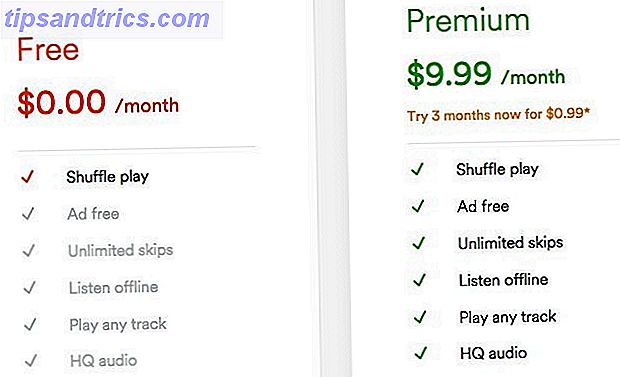
Apple ha anche aderito alla lotta con il proprio servizio di streaming musicale, Apple Music. Il servizio è integrato con iTunes e include una prova gratuita di tre mesi. Pandora e Rdio sono un paio di altre scelte a tua disposizione.
Il servizio che fa per te dipende da alcuni fattori come la sua disponibilità in cui vivi, le funzioni a cui sei disposto a scendere a compromessi e il denaro che sei disposto a spendere per gli abbonamenti. Tutto si riduce davvero alle preferenze personali. Sperimenta con le opzioni che abbiamo elencato. Una volta scelto un preferito, cerca negli archivi di MakeuseOf ulteriori informazioni su di esso. Ad esempio, se decidi di andare su Spotify, assicurati di leggere la nostra guida su Spotify Spotify Music Streaming: The Unofficial Guide Spotify Music Streaming: The Unofficial Guide Spotify è il più grande servizio di streaming musicale in circolazione. Se non sei sicuro di come utilizzarlo, questa guida ti guiderà attraverso il servizio, oltre ad offrire alcuni suggerimenti importanti. Leggi di più . Abbiamo anche un'introduzione dettagliata a Apple Music. Come iniziare con Apple Music: cosa devi sapere per iniziare con Apple Music - Cosa devi sapere Dopo l'acquisto di Beats l'anno scorso, Apple ha finalmente rilasciato il suo servizio di streaming musicale sul mondo . Leggi di più .
Per ridurre le sequenze di tasti
aText ($ 4, 99)
Le tue dita riescono a gestire solo tante sequenze di tasti prima di arrendersi per esaurimento. Evita l'RSI e altre lesioni muscoloscheletriche riducendo le battiture giornaliere. Utilizzo di uno strumento di espansione del testo Che cos'è l'espansione del testo e in che modo può aiutarti a risparmiare tempo? Cos'è l'espansione del testo e come può aiutarti a risparmiare tempo? Se riuscissi a risparmiare anche solo una piccola parte del tempo che dedichi alla digitazione, potresti risparmiare ore del tuo tempo ogni settimana. Questo è esattamente ciò che l'espansione del testo è per. Leggi di più è un modo semplice per farlo. Se desideri qualcosa oltre le funzionalità di espansione del testo integrate di Mac, ti consigliamo di utilizzare aText.
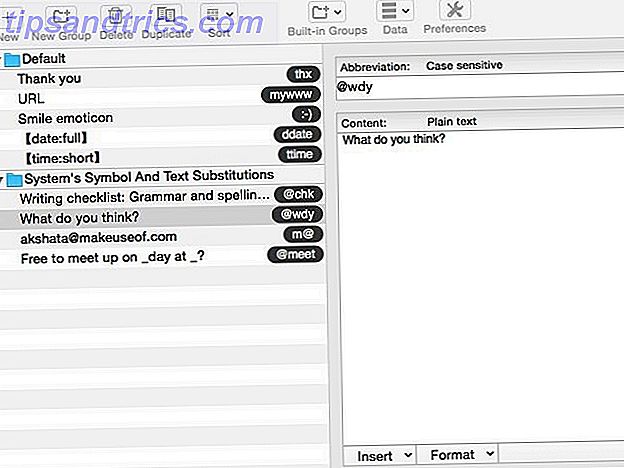
Con aText puoi creare rich snippet di testo, cercarli e organizzarli in gruppi. L'app ti consente persino di sincronizzare i frammenti nell'archiviazione su cloud e di aggiungere immagini a loro. A $ .4, 99, aText è un'ottima alternativa alle app costose come TextExpander.
Per il salvataggio dei dati mobili
Tripmode ($ 7, 99, opzione gratuita limitata disponibile)
Ti preoccupi di utilizzare tutti i dati mobili disponibili mentre utilizzi un hotspot personale? Installa Tripmode e puoi respirare un po 'più facilmente. Impedisce a tutte le app di accedere al Web ad eccezione di quelle che hai inserito nella whitelist, quindi non c'è più sincronizzazione dei file Dropbox o download di aggiornamenti su una connessione mobile, a meno che tu non li abbia autorizzati.
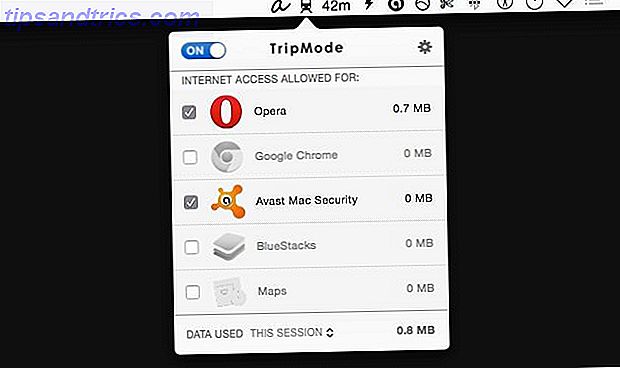
Tripmode viene fornito con una prova illimitata di sette giorni. Successivamente è possibile eseguire l'aggiornamento alla versione premium da $ 7, 99 o attenersi alla versione gratuita che limita l'utente a 15 minuti di utilizzo al giorno.
Per il ricordo di fare delle pause
Riposo ($ 4, 99)
Quando sei assorto nel lavoro o online, è facile dimenticare cose semplici come fare una pausa spesso. Con il passare del tempo, tutto questo ha devastato il tuo corpo. Log Into Life: Top 9 suggerimenti per combattere l'affaticamento del computer e proteggere la tua salute Entra nella vita: i 9 consigli per combattere l'affaticamento del computer e proteggere la tua salute Lo sapevi che il tuo stile di vita sedentario potrebbe ucciderti da dentro? Ryan ha già presentato un caso sui potenziali rischi per la salute da seduti troppo a lungo, e per quelli di noi che ... Per saperne di più. Impedisci che ciò accada con l'aiuto di un'app come Rest (o Workrave per Windows / Linux).
Il riposo ti ricorda di fare pause a intervalli di tempo prestabiliti e ti mostra anche alcuni semplici esercizi su cui puoi lavorare durante una pausa, e viene fornito con un timer Pomodoro. La promessa della prevenzione RSI è una ragione sufficiente per spendere $ 4, 99 su Riposo.
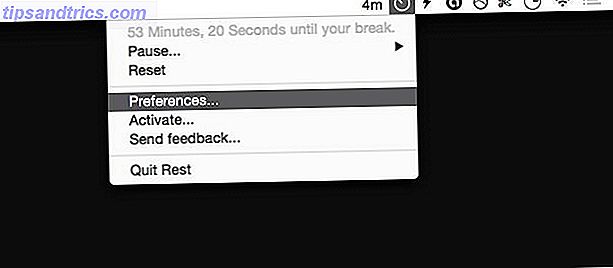
Awareness è un'altra app gratuita che ti rende consapevole del tempo che trascorri davanti al tuo Mac. Dopo ogni ora, suona un suono simile a quello di una campana tibetana. Il timer si azzera quando si interrompe una pausa di cinque minuti. Puoi modificare il lavoro e interrompere la durata delle preferenze dell'app. La consapevolezza è simile all'app Mindful Mynah che viene consigliata da Leo Babauta di Zen Habits.
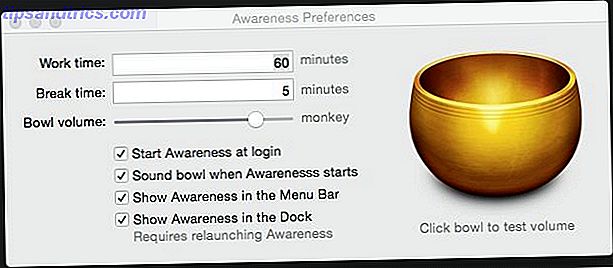
Quali sono i tuoi must-ha?
E 'salutare trovare un buon equilibrio tra il tempo online e quello offline Cosa è successo quando sono andato completamente offline per una settimana Cosa è successo quando sono andato completamente offline per una settimana L'era dell'era di Internet ci ha cambiato a tal punto che l'idea di dover vivere completamente offline anche se per un po 'sembra una condanna a una prigione. Ma in realtà non lo è. Leggi di più . Ma se sei un libero professionista legato alla scrivania, un lavoratore Web, uno studente o un frequentatore di un ufficio, è una battaglia in salita. Hai bisogno di app affidabili per delegare parte del tuo carico di lavoro a. Le app che abbiamo elencato qui rientrano sicuramente in quella categoria. Installali per rendere la tua giornata un po 'più produttiva. E non dimenticare cosa puoi fare con le funzionalità incorporate di Mac I migliori suggerimenti Mac incorporati di cui non hai mai sentito parlare, secondo Reddit I migliori suggerimenti Mac incorporati di cui non hai mai sentito parlare, secondo Reddit un numero sorprendente di cose che il tuo Mac può fare fuori dalla scatola, se solo sai come. Leggi di più entrambi.
Quali app consiglieresti a coloro che trascorrono tutto il giorno sui propri Mac?



